电脑什么都没开内存90%以上怎么办 电脑内存占用过高的解决方法
电脑什么都没开内存90%以上怎么办?小伙伴在使用电脑的时候发现自己什么都没有开,但是运行内存占用确高达90%以上,那么要怎么办呢?现在小编就以win10系统为例,为大家带来电脑内存占用过高的解决方法,有需要的小伙伴快来系统城看看吧。

电脑什么都没开内存90%以上怎么办?
电脑什么都没开内存90%以上怎么办方法一、
1.右键【我的电脑】-【管理】,在左侧边栏找到【服务】然后双击进入。在列表中找到“IP Helper”系统服务后,右键点击进入属性设置界面;
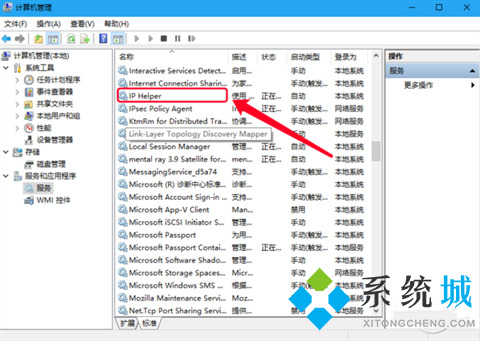
2.打开“属性”对话框后,在“常规”选项卡中的“描述”区域查看该服务的作用,然后打开“依存关系”选项卡,查看该服务与其他服务的依存关系,如图所示:
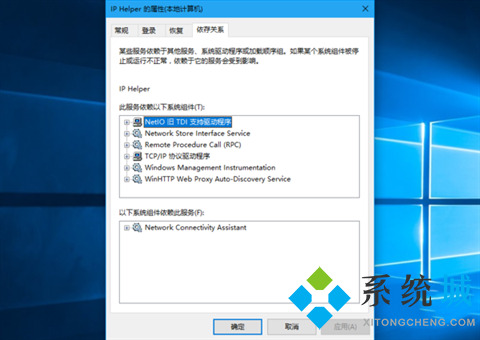
3.在确定该服务不需使用而且停用后不会影响系统正常运行的情况下,在“常规”选项卡下禁用该服务。如图所示:
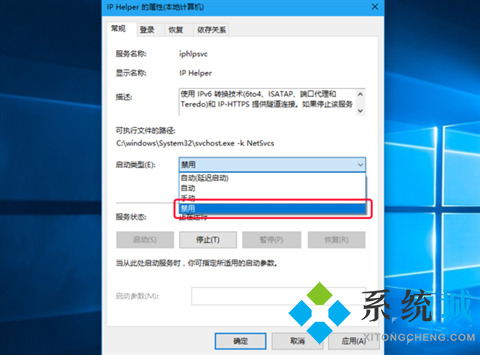
电脑什么都没开内存90%以上怎么办方法二、
1.查看内存占用情况,在键盘上同时按下Shift+Ctrl+Esc打开任务管理器,点击任务管理器工具栏上的【性能】,点击【内存】即可查看内存整体占用情况;
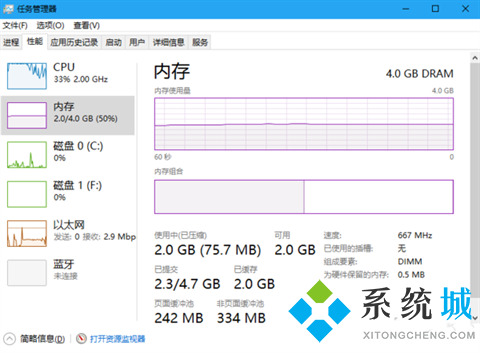
2.想要看是什么进程占用的内存大,可以点击下方的【打开资源监视器】,同样在资源监视器工具栏上找到【内存】选项,点击进去。如果看到有进程自己并没有用到但在后台运行着,导致内存占用过高,则可进入相关软件设置禁用自动开启。
电脑什么都没开内存90%以上怎么办方法三、
1.在任务管理器中查看是什么软件进程占用内存,在到相应的程序中一个个的设置禁止自动运行,这种做法无疑是耗时耗力的。使用第三方安全管理软件来清理占用过高的内存必然是最快捷简便的,像360安全卫士、腾讯电脑管家、金山卫士等都有关于这方面的功能,小编这里推荐360安全卫士。
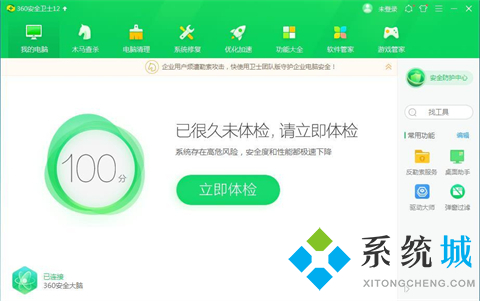
电脑什么都没开内存90%以上怎么办方法四、
1.上述方法不行的话,我们可以通过设置虚拟内存来加大运行内存的总量,鼠标右键单击此电脑,选择属性,进入页面,单击左侧的高级系统设置,弹出窗口,在性能选项下方点击设置;
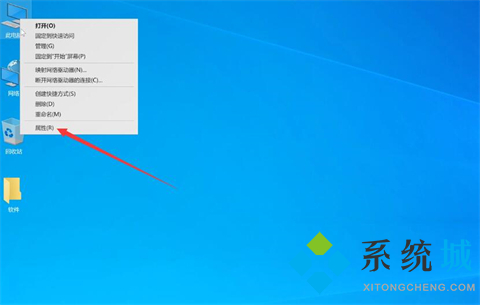
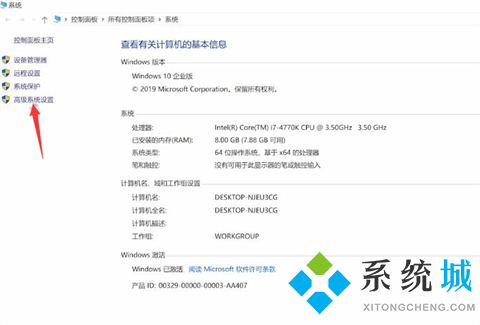
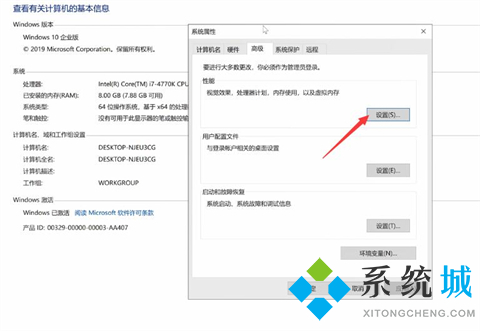
2.切换到高级选项栏,单击更改,勾选自动管理所有驱动器的分页文件大小,其虚拟内存将会被自动分配;
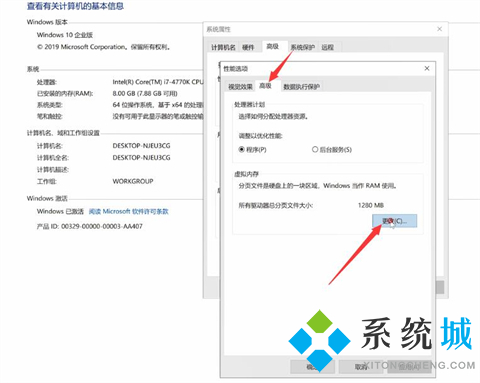
3.也可以手动设置虚拟内存,将自动管理所有驱动器的分页文件大小前面的勾去掉,选择自定义大小;
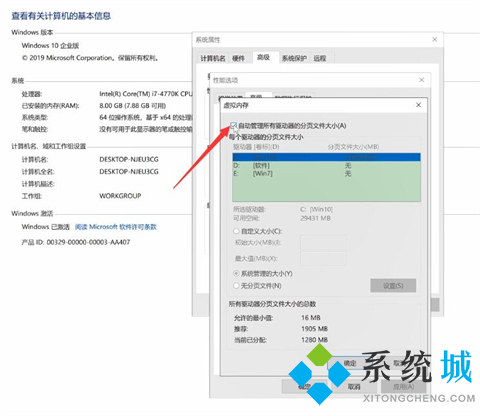
4.输入所要设置的初始大小和最大值,输入完数值后点击设置,确定,退出页面,重启电脑即可。
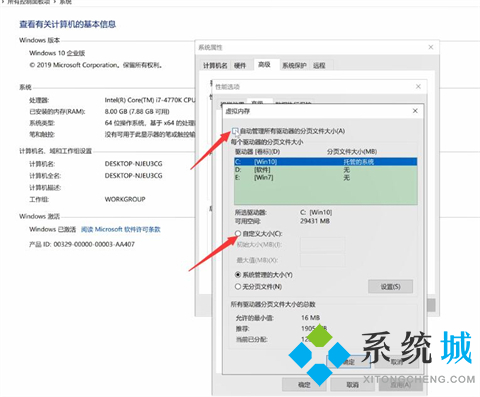
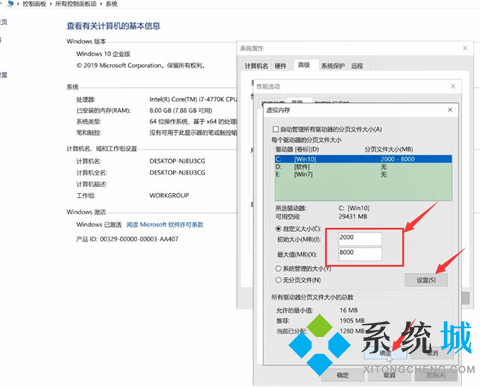
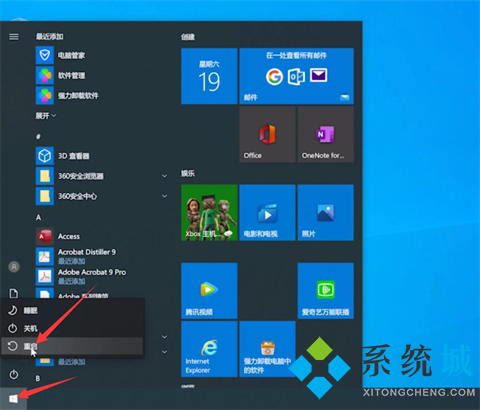
电脑什么都没开内存90%以上怎么办方法五、
1.最后一种最简单粗暴的方式就是更换内存更大的内存条了。

以上就是小编为大家带来的电脑内存占用过高的解决方法,希望能帮助大家解决电脑什么都没开内存90%以上怎么办这个问题。
我告诉你msdn版权声明:以上内容作者已申请原创保护,未经允许不得转载,侵权必究!授权事宜、对本内容有异议或投诉,敬请联系网站管理员,我们将尽快回复您,谢谢合作!










